Cryptolocker (taktiež známy ako "Troj/Ransom-ACP”, “Trojan. Ransomcrypt. F”) je softvér Ransomware, ktorý keď infikuje váš počítač, zašifruje všetky súbory v ňom. Zlou správou tohto vírusu je, že akonáhle infikuje váš počítač, vaše dôležité súbory sú zašifrované silným šifrovaním a je prakticky nemožné ich dešifrovať.
Cryptolocker Ransomware vyžaduje, aby ste vykonali platbu vo výške 300 $ alebo 300 EUR v určitom časovom období (napr. 72 hodín alebo 100 hodín), prostredníctvom platobnej služby (napr. MoneyPak, Ukash, PaySafeCard atď.), aby ste odomkli súbory. v opačnom prípade – po uplynutí tejto doby – ich nikto nemôže obnoviť ani dešifrovať.
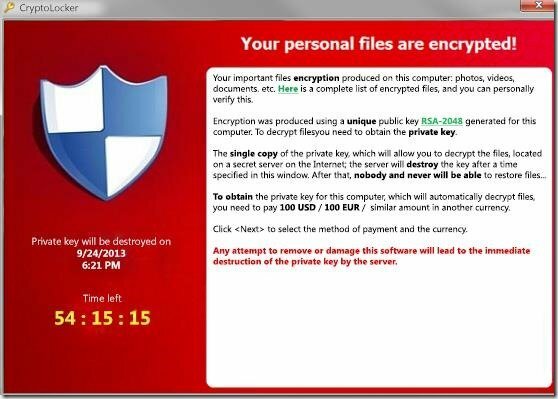
The Cryptolocker nie je vírus, ale škodlivý softvér a pravdepodobne infikuje váš počítač, keď otvoríte prílohu e-mailu z a legitímneho odosielateľa, ktorý sa zdá byť nevinný, alebo z vašich sieťových zdieľaní alebo z externého USB disku, ktorý bol pripojený k vášmu počítač.
Raz Cryptolocker infikuje váš počítač, začne šifrovať všetky osobné súbory vo vašom počítači a potom odošle dešifrovací kľúč – známy ako „
ID CryptoLocker“ – na online server. Keď Cryptolocker dokončí šifrovanie vašich súborov, na obrazovke sa zobrazí správa s výzvou na okamžitú platbu za ich odomknutie. Správa vás informuje, že „Vaše osobné súbory boli zašifrované a máte 72 hodín na to, aby ste nám zaplatili 300 $“.Z nášho prieskumu na viacerých stránkach môžeme našich čitateľov informovať, že v niektorých prípadoch zostávajú súbory zašifrované aj napriek tomu, že platbu uskutoční používateľ. Takže toto rozhodnutie (platiť za odomknutie súborov) robíte na vlastné riziko. Druhou možnosťou je odstrániť infekciu CryptoLocker Ransomware z vášho počítača, ale v tomto prípade vy si musíte uvedomiť, že vaše súbory zostanú zašifrované, aj keď dezinfikujete počítač pred týmto nepríjemným malvér. Ak prijmete toto rozhodnutie (dezinfikovať počítač), jediným spôsobom, ako obnoviť súbory, je použiť tieňové kópie systému Windows.Obnovte predchádzajúce verzie“, ktorá sa nachádza v najnovších operačných systémoch.
Aktualizácia: (august 2014):FireEye & Fox-IT vydali novú službu, ktorá získava súkromný dešifrovací kľúč pre používateľov, ktorí boli infikovaní ransomvérom CryptoLocker. Služba sa volá 'DecryptCryptoLocker', (služba bola ukončená) je k dispozícii globálne a nevyžaduje od používateľov registráciu ani poskytnutie kontaktných informácií, aby ju mohli používať.
Ak chcete používať túto službu, musíte navštíviť túto stránku: (služba bola ukončená) a nahrajte jeden zašifrovaný súbor CryptoLocker z infikovaného počítača (Upozornenie: odovzdajte súbor, ktorý neobsahuje citlivé a/alebo súkromné informácie). Potom musíte zadať e-mailovú adresu, aby ste dostali svoj súkromný kľúč a odkaz na stiahnutie nástroja na dešifrovanie. Nakoniec spustite stiahnutý dešifrovací nástroj CryptoLocker (lokálne vo vašom počítači) a zadajte svoj súkromný kľúč na dešifrovanie šifrovaných súborov CryptoLocker.
Viac informácií o tejto službe nájdete tu: FireEye a Fox-IT oznamujú novú službu na pomoc obetiam CryptoLocker.
EŠTE RAZ:NEPOKRAČUJTE V Odstraňovaní VÍRUSU CRYPTOLOCKER, AK:
MÁTE ČISTÚ ZÁLOŽNÚ KÓPIU SVOJICH SÚBOROV ULOŽENÝCH NA INOM MIESTE (napríklad na odpojenom prenosnom pevnom disku)
alebo
ZAŠIFROVANÉ SÚBORY NEPOTREBUJETE, PRETOŽE NIE SÚ PRE VÁS TAK DÔLEŽITÉ.
alebo
CHCETE TO SKÚSIŤ OBNOVIŤ SÚBORY POMOCOU FUNKCIE TIEŇOVÝCH KÓPIÍ (Krok 5).
Ak ste teda prijali konečné rozhodnutie, potom najprv odstráňte infekciu Cryptolocker Ransomware z počítača a potom sa pokúste obnoviť súbory podľa nasledujúcich krokov:
Ako sa zbaviť CryptoLocker RansomWare & Obnovte šifrované súbory Cryptolocker.
Sprievodca odstránením CryptoLocker RansomWare
Krok 1: Spustite počítač v „Núdzovom režime so sieťou“
Používatelia Windows 7, Vista a XP:
1. Vypnite počítač.
2.Spustite počítač (Zapnite) a keď sa váš počítač spúšťa, stlačte tlačidlo "F8pred zobrazením loga Windows.
3. Pomocou šípok na klávesnici vyberte „Núdzový režim so sieťoua stlačte "Enter".
![safe-mode-with-networking_thumb1_thu[1] safe-mode-with-networking_thumb1_thu[1]](/f/4ec247f7e9f75ab623dffb55c9103229.jpg)
Používatelia Windows 8 a 8.1*:
* Funguje aj vo Windows 7, Vista a XP.
1. Stlačte "Windows”  + “R” na načítanie Bežať dialógové okno.
+ “R” na načítanie Bežať dialógové okno.
2. Napíšte „msconfig“ a stlačte Zadajte.
3. Kliknite na Boot kartu a začiarknite políčko „Bezpečná topánka” & “sieť”.

4. Kliknite na „OK“a reštart tvoj počitač.
Poznámka: Ak chcete spustiť systém Windows v „Normálny režim“ opäť musíte zrušiť začiarknutie políčka „Bezpečná topánka” nastavením pomocou rovnakého postupu.
Krok 2. Zastavte a vyčistite bežiace škodlivé procesy.
1.Stiahnuť ▼ a uložiť "RogueKiller" na vašom počítači'* (napr. na pracovnej ploche)
Upozornenie*: Stiahnuť ▼ verzia x86 alebo X64 podľa verzie vášho operačného systému. Ak chcete nájsť verziu operačného systému, "Kliknite pravým tlačidlom myši" na ikone počítača zvoľte "Vlastnosti"a pozri sa"Typ systému"

2.Dvojité kliknutie bežať RogueKiller.
3. Nechaj a dokončite predbežné skenovanie a potom stlačte "skenovať", aby ste vykonali úplné skenovanie.

3. Po dokončení úplného skenovania stlačte tlačidlo "Odstrániť" tlačidlo na odstránenie všetkých nájdených škodlivých položiek.

4. Zavrieť RogueKiller a prejdite na ďalší krok.
Krok 3 Čistý váš počítač nezostane zlomyseľné hrozby.
Stiahnuť ▼ a Inštalácia jeden z najspoľahlivejších BEZPLATNÝCH antimalvérových programov súčasnosti na čistenie vášho počítača od zostávajúcich škodlivých hrozieb. Ak chcete byť neustále chránení pred škodlivými hrozbami, existujúcimi aj budúcimi, odporúčame vám nainštalovať Malwarebytes Anti-Malware PRO:
Ochrana Malwarebytes™
Odstraňuje spyware, adware a malvér.
Začnite s bezplatným sťahovaním už teraz!
1. Spustiť "Malwarebytes Anti-Malware" a v prípade potreby umožniť programu aktualizovať na najnovšiu verziu a škodlivú databázu.
2. Keď sa na obrazovke zobrazí hlavné okno „Malwarebytes Anti-Malware“, vyberte možnosť „Vykonajte rýchle skenovanie"možnosť a potom stlačte "skenovať“ a nechajte program skenovať váš systém, či neobsahuje hrozby.

3. Po dokončení skenovania stlačte "OK" zatvorte informačnú správu a potom stlačte tlačidlo a "Zobraziť výsledky" tlačidlo na vyhliadka a odstrániť nájdené škodlivé hrozby.
 .
.
4. V okne „Zobraziť výsledky“. skontrolovať - pomocou ľavého tlačidla myši - všetky infikované objekty a potom zvoľte "Vymazať označenéa nechajte program odstrániť vybrané hrozby.

5. Po dokončení procesu odstraňovania infikovaných objektov, "Reštartujte svoj systém, aby ste správne odstránili všetky aktívne hrozby"

6. Pokračujte na ďalši krok.
Krok 4 Odstráňte skryté súbory Cryptolocker Ransomware.
Upozornenie: Ak chcete vykonať túto úlohu, musíte povoliť zobrazenie skrytých súborov.
- Ako povoliť zobrazenie skrytých súborov v systéme Windows 7
- Ako povoliť zobrazenie skrytých súborov v systéme Windows 8
1. Prejdite na nasledujúce cesty a odstráňte všetky skryté súbory Cryptolocker:
Pre Windows XP:
- C:\Documents and Settings\
\Application Data\RandomFileName.exe
napr. {DAEB88E5-FA8E-E0D1-8FCD-BFC7D2F6ED25}.exe
- C:\WINDOWS\system32\msctfime.ime
Pre Windows Vista alebo Windows 7:
- C:\Používatelia\
\AppData\Roaming\RandomFileName.exe
napr. {DAEB88E5-FA8E-E0D1-8FCD-BFC7D2F6ED25}.exe
- C:\WINDOWS\system32\msctfime.ime
2. Nakoniec odstráňte všetky súbory a priečinky v priečinkoch TEMP:
Pre Windows XP:
- C:\Documents and Settings\
\Miestne nastavenia\Teplota\ - C:\Windows\Temp\
Pre Windows Vista alebo Windows 7:
- C:\Používatelia\
\AppData\Local\Temp\ - C:\Windows\Temp\
Obnovte svoje súbory z tieňových kópií.
Krok 5. Obnovte svoje súbory po infekcii Cryptolocker
Po dezinfekcii počítača pred vírusom Cryptolocker je čas pokúsiť sa obnoviť súbory späť do stavu pred infekciou. Pre tieto metódy používame funkciu tieňovej kópie, ktorá je súčasťou systému Windows XP a najnovších operačných systémov (Windows 8, 7 a Vista)
Metóda 1: Obnovte šifrované súbory Cryptolocker pomocou funkcie Windows „Obnoviť predchádzajúce verzie“.
Metóda 2: Obnovte šifrované súbory Cryptolocker pomocou programu Shadow Explorer.
Metóda 1: Obnovte šifrované súbory Cryptolocker pomocou funkcie Windows „Obnoviť predchádzajúce verzie“.
Ako obnoviť šifrované súbory CryptoLocker pomocou funkcie Windows „Obnoviť predchádzajúce verzie“:
1. Prejdite do priečinka alebo súboru, ktorý chcete obnoviť v predchádzajúcom stave, a kliknite pravým tlačidlom myši na ňom.
2. Z rozbaľovacej ponuky vyberte „Obnoviť predchádzajúce verzie”. *
Upozornenie* pre Windows XP používatelia: Vyberte „Vlastnosti“ a potom „Predchádzajúce verzie“.

3. Potom vyberte konkrétnu verziu priečinka alebo súboru a stlačte:
- “Otvorené” pre zobrazenie obsahu tohto priečinka/súboru.
- “Kopírovať” na skopírovanie tohto priečinka/súboru na iné miesto v počítači (napríklad na externý pevný disk).
- “Obnoviť” na obnovenie súboru priečinka na rovnaké miesto a nahradenie existujúceho súboru.

Metóda 2: Obnovte šifrované súbory Cryptolocker pomocou programu Shadow Explorer.
Ako obnoviť šifrované súbory CryptoLocker pomocou pomôcky „Shadow Explorer“.
ShadowExplorer je bezplatná náhrada za Predchádzajúce verzie funkcie systému Microsoft Windows Vista/7/8. Môžete obnoviť stratené alebo poškodené súbory z Tieňové kópie.
1. Stiahnuť ▼ ShadowExplorer užitočnosť od tu. (Môžete si stiahnuť buď Inštalačný program ShadowExplorer alebo Prenosná verzia programu).
2. Bežať ShadowExplorer a potom vyberte dátum, kedy chcete obnoviť tieňovú kópiu vášho priečinka/súborov.

3. Teraz prejdite do priečinka/súboru, ktorého predchádzajúcu verziu chcete obnoviť, kliknite pravým tlačidlom myši na ňom a vyberte „Export”
![Export ShadowExplorer[5] Export ShadowExplorer[5]](/f/8e61d7999dad12db5c469deb2ccff192.jpg)
4. Nakoniec zadajte, kam sa bude exportovať/ukladať tieňová kópia vášho priečinka/súboru (napr. vaša pracovná plocha) a stlačte „OK”

to je všetko.
Ransomvérový útok zneprístupňuje úložné zariadenia a odborníci zatiaľ nenavrhli žiadne konkrétne riešenie, ktoré by tento problém ľahko vyriešilo. Ak však máte softvér na obnovu údajov systému Windows, môžete ľahko obnoviť svoje súbory na pevných diskoch postihnutých ransomware.
Môj Win 7 Pro je infikovaný s RSA 1024? z nejakého dôvodu na dokončenie krokov tam nechýbajú priečinky admin a administrácia??? všetky súbory hovoria, že zašifrovaný stratil prístup na internet na stiahnutie čohokoľvek, teraz je odpojený a nedá sa použiť čo bude ďalej? frustrovaný
Uf, išlo sa mi tak dobre až do časti o odstraňovaní skrytých súborov. Podarilo sa mi povoliť skryté, ale kde sa dostanem k svojim súborom, aby som mohol odstrániť skryté nebezpečenstvá? Mám Windows 7. Ďakujem veľmi pekne za pomoc.
Ahoj
môj laptop infikuje RSA4096
. všetky moje údaje sú kód a nemôžem ich otvoriť.
Mám nejaké údaje v zálohe v inom počítači.
môže jemný kľúč s dvoma súbormi (zdravie a poškodenie). máte softvér na vyhľadávanie kľúča a dešifrovací program.
odpoveď mi prosím na mail
ak je vaša tieňová kópia povolená na všetkých vašich jednotkách, ale predvolene iba na lokálnom disku c tieňové povolenie. ale zvyšok disku musíte povoliť tieň, v mojom prípade obnovujem všetky svoje kryptované súbory, ktoré sú na lokálnom disku c, ale väčšina mojich údajov bola na lokálnom disku d, ktorý sa stále neobnovil. ak mi niekto môže pomôcť, bude to skvelé.
Prečo profesionálni hackeri, ktorí robia dobro, ako anonymní, blokujú túto spodinu zemských hackerov, ktorí útočia nevinné rodinné počítače, teda okrádanie chudobných, aby platili bohatým, teda generovať milióny dolárov pre obchodné reťazce ako Staples atď???
ahoj lakonst,
Môj naformátovaný disk C/D už nie je po formátovaní šifrovaný. Spustil som Malwarebytes a nejaký ďalší detekčný softvér, myslím si, že môj systém je čistý. Rovnako ako to, čo ste spomenuli vo svojej správe, softvér na obnovenie chápem aj tak, že ho musíte najskôr odstrániť, aby sa dal obnoviť. Ide o to, že súbory na C/D nie sú pre mňa dôležité, sú to súbory na F/G (ktoré neboli naformátované a sú stále v zašifrovanom stave), ktoré zúfalo potrebujem. Takže, keďže F/G sú stále v zašifrovanom stave, je moja jediná možnosť zaplatiť?
Ešte raz veľmi pekne ďakujem, ste jediná odpoveď, ktorú som zatiaľ dostal
Ďakujem veľmi pekne za reakciu! Trávil som svoj čas snahou obnoviť F/G, čo je miesto, kde sú všetky dôležité veci. Na naformátovanom C/D som nespustil obnovu, pretože okrem operačného systému a programov tam nie je veľa. Moja situácia je taká, že dôležité súbory uchovávam na F/G a keď ich potrebujem použiť, pripojím F/G k počítaču a začnem pracovať. Teraz skúsim EaseUS na F/G, ale zatiaľ bol PhotoRec schopný zachytiť len zbytočné súbory na F/G. Nie som si istý povahou programov obnovy, ale pre informáciu, zriedka vymažem veci na F/G. Napríklad fotky môjho syna (čo je v tejto situácii moja hlavná srdcovka), by som uložil iba do F/G a málokedy vymazal. Ak potrebujete ďalšie podrobnosti, dajte mi vedieť. hodiny mi odpočítavajú. Rovnako ako moja predchádzajúca spomenutá správa, som hranične pripravený zaplatiť, ale po naformátovaní C/D to bude mať vplyv na proces dekrytopu? Ďakujem ti veľmi pekne!
Dobrý deň, asi pred 2 dňami som dostal rsa 4096. Práve som naformátoval svoje jednotky C/D a sťahoval som nejaké programy späť do počítača. Urobil som chybu pri sťahovaní niečoho neznámeho... a dôvod, prečo som tu, je ten, že keď bolo všetko zašifrované, v zhone a nie poznajúc povahu tohto škodlivého softvéru, naformátoval som svoj hlavný disk a urobil som to bez toho, aby som si myslel, že môže byť ovplyvnený aj môj druhý disk už Takže to, čo teraz mám, je naformátovaná disková jednotka C a D a šifrovaná disková jednotka F a G. V programe Shadow explorer sa nezobrazili žiadne súbory, skúšal som iný softvér na obnovu a vyberal niektoré staré súbory, ktoré som odstránil, ale nie súbory, ktoré potrebujem. Stále to skúšam, ale v tomto bode som pripravený zaplatiť a mojou hlavnou obavou je, že môžem dešifrovať aj po naformátovaní hlavného disku? Ďakujem vám všetkým!
Tento vírus alebo čo to je, chce vymazať 2000 súborov, ktoré mám. Zahŕňajú moje Sims hry, ktoré sú pre mňa do istej miery dôležité. Moja otázka znie: Čo môžem použiť na odstránenie skrytých súborov Cryptolocker? Mám Windows 8 a nie je tam napísané, či ho môžem použiť na Windows 8.
Ahoj, pred 2 dňami som dostal tento malvér, vyčistil som si počítač, ale môžem dešifrovať svoje súbory. Tak som sa rozhodol preniesť svoje dešifrované súbory na môj externý pevný disk, ale pri prenose som uvidel tento textový súbor s názvom RECOVERY_KEY.TXT Zaujímalo by ma, čo to je? Neviem, či je to kľúč na obnovenie mojich súborov? co si myslis?
Tu sú veci v tomto texte, keď kliknem na tento súbor:
1LnZxy5kbLomVQP6v92UYHwPCPcQppWCCa
03E8C1CDB6A42F8F434F3D158B733031F96C9C9A5247C7D9C0367A56EBFFDE11
4CDBE7366FFA75CD6AA0FE46766DB18AECA258A84DC7E4A05D9A1FB1D7515F6E014D6D3BC4D004024C14B0E5A103529A44471FB605BBBBBC805124BC
čo to znamená?
Skúšal som oba spôsoby a neúspešne. Použil som shadow exploere, ale nemohol som získať žiadne dátumy mimo dotknutého dátumu.
Formátovaním počítača sa kryptomena úplne vymaže. Myslím, že pôjdem na túto cestu a stratím toľko spomienok na fotografie môjho dieťaťa.
Mám Windows 8.1 a mám problém so spustením notebooku v núdzovom režime, keď stlačím F8, nezobrazia sa možnosti zavádzania
zariadenie deteguje súbor, ale neopraví ich, prosím, pomôžte mi, pošlite mi e-mail, kód je RSA 1024 i neviem, ako to opraviť, prosím pomôžte
Ahoj, mal som nejaké súbory zašifrované pomocou ransom ware v mojom spoločnom zdieľanom priečinku, ale keď sa pokúsim spustiť shadow explorer na systém, kde je disk uložený, mi zobrazuje chybu, že službu nemožno spustiť z príkazového riadku alebo debugger. Najprv je potrebné nainštalovať službu systému Windows (pomocou installutil.exe) a potom spustiť pomocou nástroja ServerExplorer, nástroja Windows Services Afministrative alebo príkazu NET START.
Existuje spôsob, ako získať rýchle knihy cez tieňového prieskumníka? Myslel som, že mám nastavenie obnovenia systému, ale nemám a quickbooks nemá poslednú zálohu. Zdá sa, že Shadow explorer pracuje na súboroch, o ktoré som sa pokúšal, avšak tu nemám možnosť ho použiť.
Vďaka!
Kaspersky XoristDecryptor – funguje to pre chybovú správu nižšie: – dešifruje a vytvorí nové súbory všetkých uzamknutých súborov….
Vaše súbory sú uzamknuté a šifrované pomocou a
jedinečný kľúč RSA-1024!
Ak chcete znova získať prístup, musíte získať
súkromný kľúč (heslo).
++++++++++++++++++++
Ak chcete získať svoj súkromný kľúč (heslo):
Prejdite na stránku ht**tp://u5ubeuzasamg54x5f3.onion.to
a postupujte podľa pokynov.
Dostanete svoj súkromný kľúč (heslo)
do 24 hodín.
Vaše identifikačné číslo je 28403489
Ak nemôžete nájsť stránku, nainštalujte Tor
prehliadač (ht**tps://www.torproject.org/
project/torbrowser.html.en ) a prejdite na
ht**tp://u5ubeuzasamg54x5f3.onion
++++++++++++++++++++
POZOR – toto NIE JE vírus.
JEDINÝ spôsob, ako odomknúť svoje súbory/údaje, je
na získanie vášho súkromného kľúča (hesla) resp
môžete považovať všetky svoje údaje za stratené.
Máte len 5 dní pred súkromným kľúčom
(heslo) je vymazané z nášho servera,
ponechanie vašich údajov nenávratne poškodené.
++++++++++++++++++++
ZAMKNUTÉ NA VLASTNÍCTVO AUTORSKÝCH PRÁVA
MATERIÁL A PODOZRENIE NA
(DETSKÝ)PORNOGRAFICKÝ MATERIÁL.
Mal som Windows 7, keď môj počítač infikoval „cryptolocker“. Nainštaloval som nový Windows 7 a antivírusovým skenovaním som odstránil „cryptolocker“. Moje súbory však zostávajú uzamknuté. Nemám žiadnu zálohu zo svojich súborov. Pokúsil som sa splniť vaše príkazy, ale nepodarilo sa mi obnoviť moje súbory. Nainštaloval som " ShadowExplorer ", ale keď vyberiem ľubovoľnú jednotku, ktorá má zamknuté súbory, nezobrazí sa žiadny súbor ani priečinok. Zobrazuje iba jednotku c, ktorá obsahuje iba súbory a priečinky systému Windows, zatiaľ čo moje uzamknuté súbory sú na iných jednotkách, nie na jednotke c!
Nepodarilo sa mi odstrániť C:\WINDOWS\system32\msctfime.ime z môjho počítača so systémom Windows XP ani pomocou aplikácie Unlocker alebo pokusom z príkazového riadku po zabití explorer.exe. Mám práva správcu. Zdá sa mi, že tento súbor môže byť súčasťou aplikácie Microsoft (Microsoft Text Frame Work Service IME). Tu je jedna zo stránok, na ktorých je tento súbor povolený. Vyčistil som svoj počítač od Cryptolocker, ale tento msctfime.ime stále existuje v počítači. Musím tento súbor odstrániť?. Ak áno, ako som bol neúspešný.
Dobrá informácia, škoda, že jeden z mojich nedávnych zákazníkov mal "trochu" problém s mnohými rôznymi trojan/malware/spyware infekcie na jej notebooku, čo znemožňuje použiť bod obnovenia predtým čistenie počítača. Tiež vytvorila jeden veľmi dôležitý dokument po tom, čo sa jej stroj nakazil kryptoblokom, čím znemožnila hľadanie čistej tieňovej kópie.
Tomu sa teraz hovorí smola...
Toto určite zachránilo dáta jedného z mojich klientov. Metóda 1 nefungovala, ale metóda 2 fungovala ako kúzlo.
po HODINÁCH rozhovorov s rôznymi „technickými“ zástupcami spoločnosti Microsoft... táto stránka bola jediná vec, ktorá pomohla a obnovila súbory. Microsoft mi vlastne povedal, že to nie je možné obnoviť. HA. ĎAKUJEM ĎAKUJEM ĎAKUJEM!!!